解析平板电脑通过Wifi上网的设置
从iPad发布之后,平板电脑算是火了,这些平板电脑可以Wifi上网,但是有不少同学都没用好,不知道平板电脑可以通过Wifi无线上网,也不知道怎么样实现平板电脑Wifi无线上网,本文以iPad为例子教大家如何设置平板电脑来Wifi上网。
操作步骤
进入设置菜单
ad中进入设置菜单,可以点击主页Dock上的图标进入。在设置菜单中选择“通用(General)”中的“网络(Network)”。有的同学使用的是英文版(例如我),这里也一并给出英文。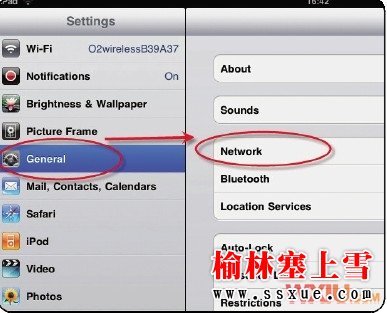
进入WIFI设置菜单
点击“WiFi”进入WiFi设置菜单,通过滑块把WiFi打开。这时候iPad会自动搜索周边的可用无线热点,并列出来。从里面找到自己需要加入的热点,也就是自己搭建或者朋友搭建的无线路由器。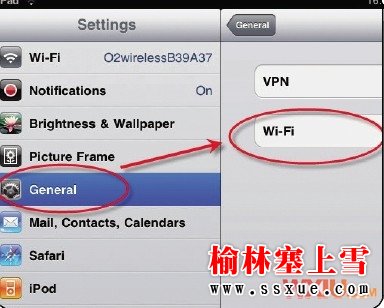
选择并加入WIFI热点
选好接入热点后,点击加入之。加入成功后,会在设置菜单的WiFi选项旁边显示加入的无线热点信息,同时在WiFi设置菜单中在选择的网络上也会显示一个“勾”。需要加入其他没有显示出来的热点例如隐藏SSID的路由器,请点击“其他(other)”。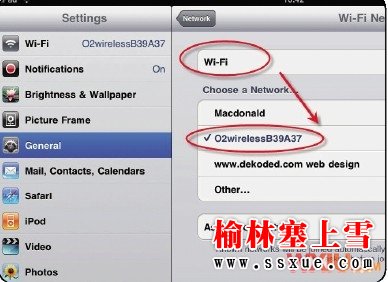
设置DNS等信息
点击接入点,如果需要设置单独的IP地址和DNS服务器,可以在如下界面中更改。一般来说,如果上网经常收到电信DNS的114广告推送,或者时常出现只能上QQ不能开网页的问题,请更改DNS地址,可以使用OpenDNS或者谷歌的DNS8.8.8.8。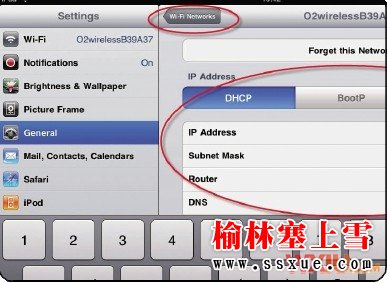
通过上述的简单几步,就可以实现平板电脑通过Wifi来无线上网。
关键词:Wifi上网,平板电脑
阅读本文后您有什么感想? 已有 人给出评价!
- 0


- 0


- 0


- 0


- 0


- 0


